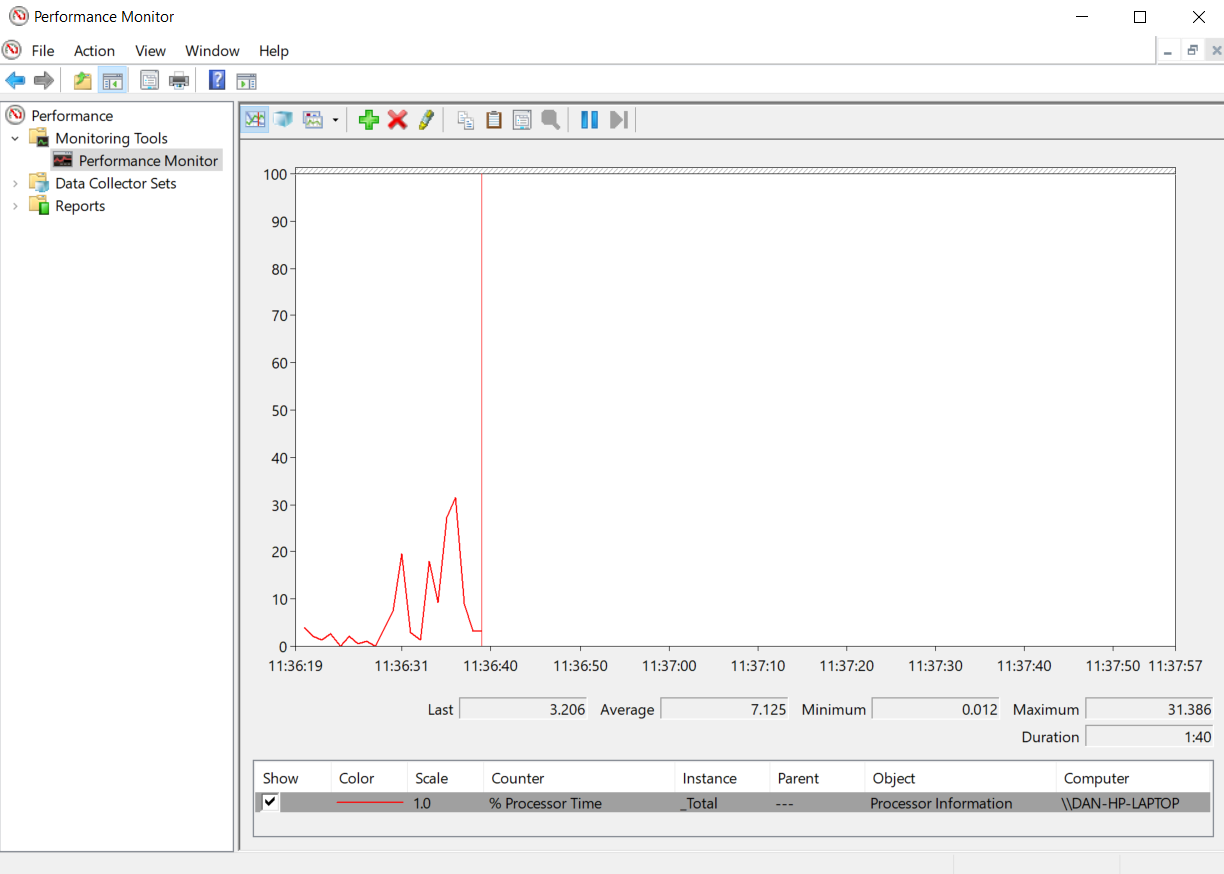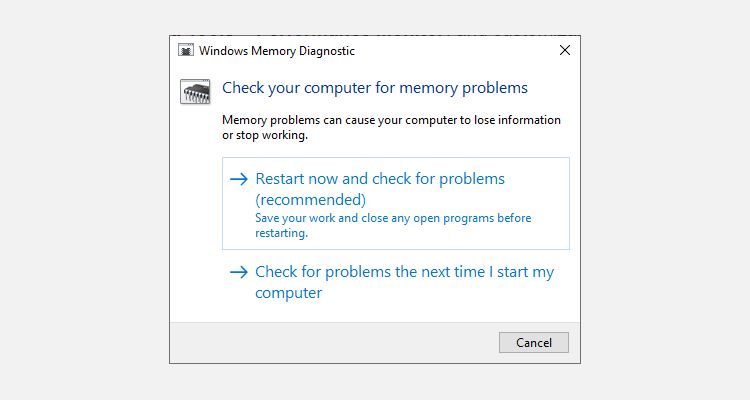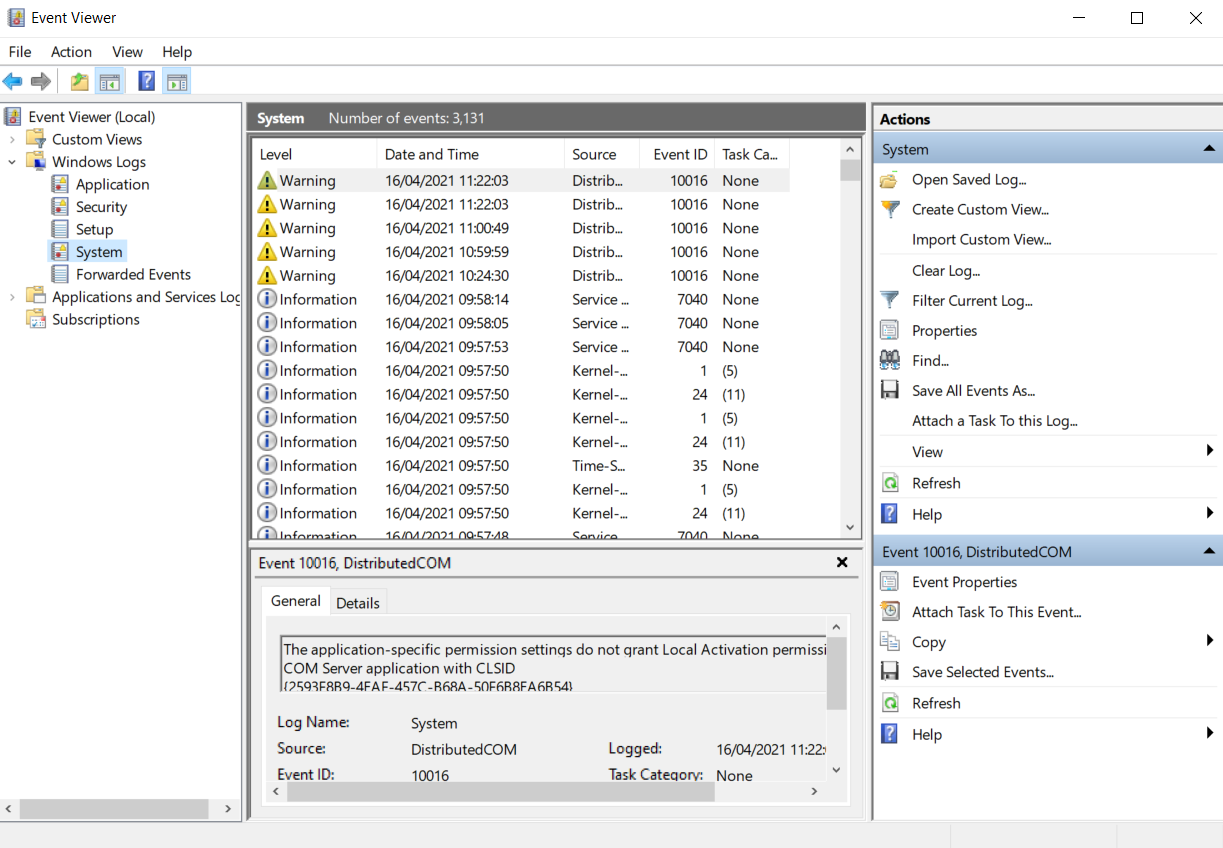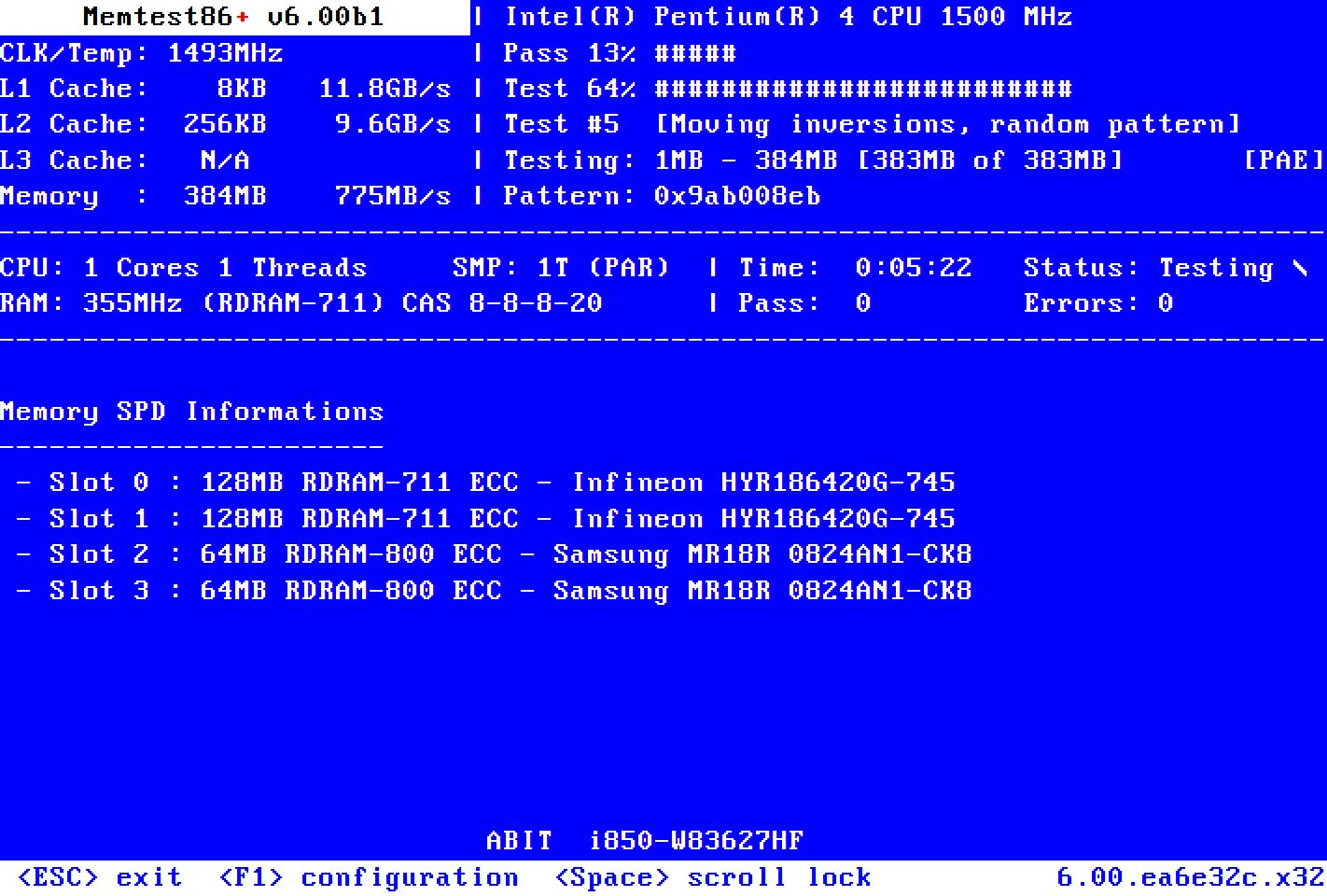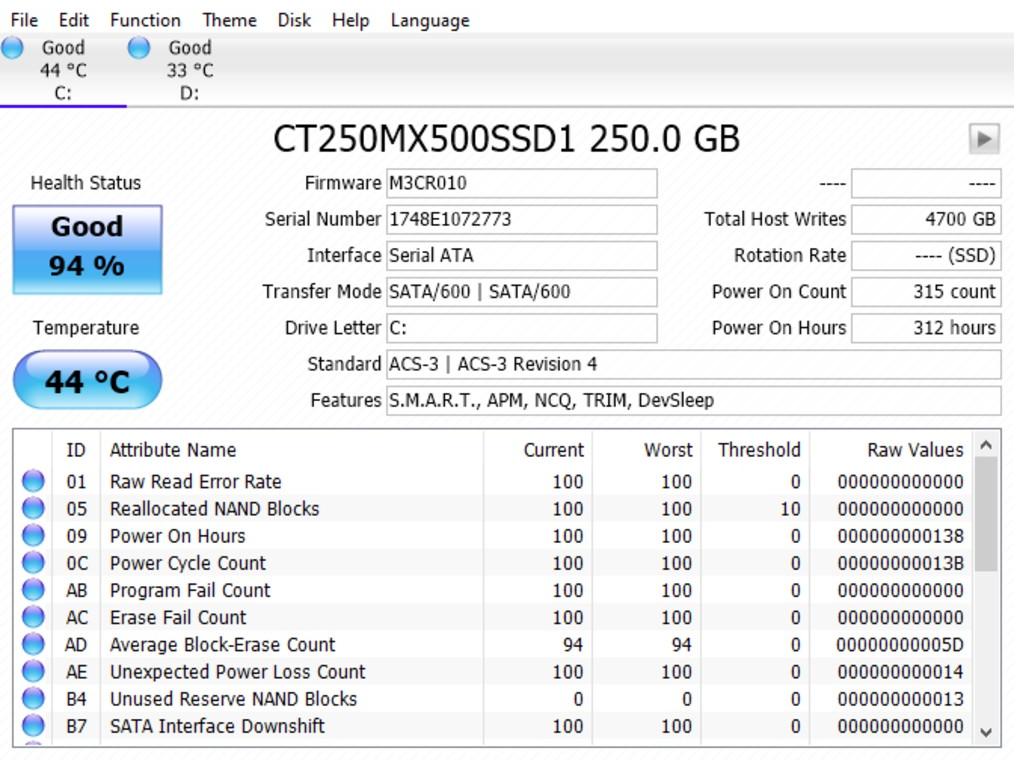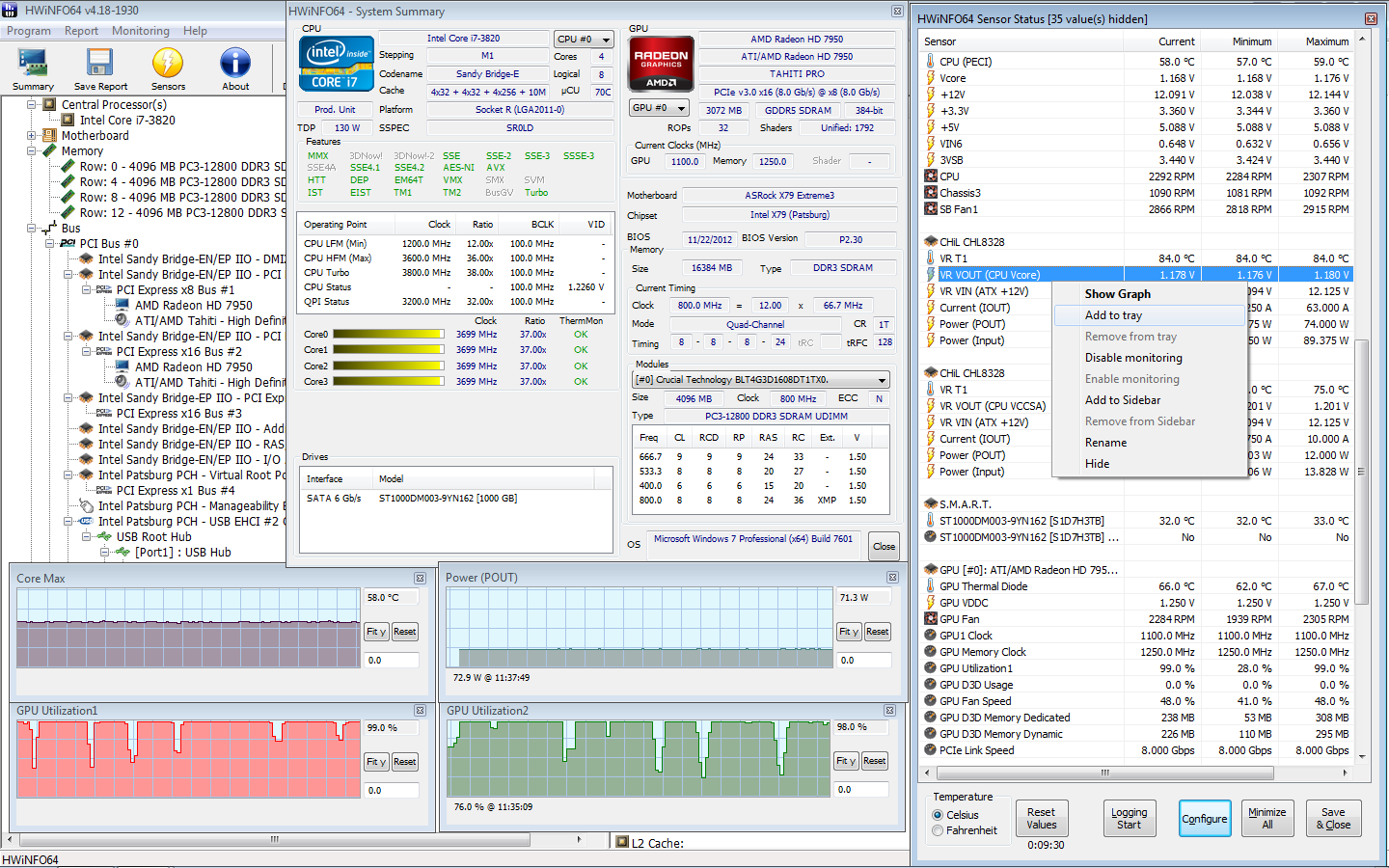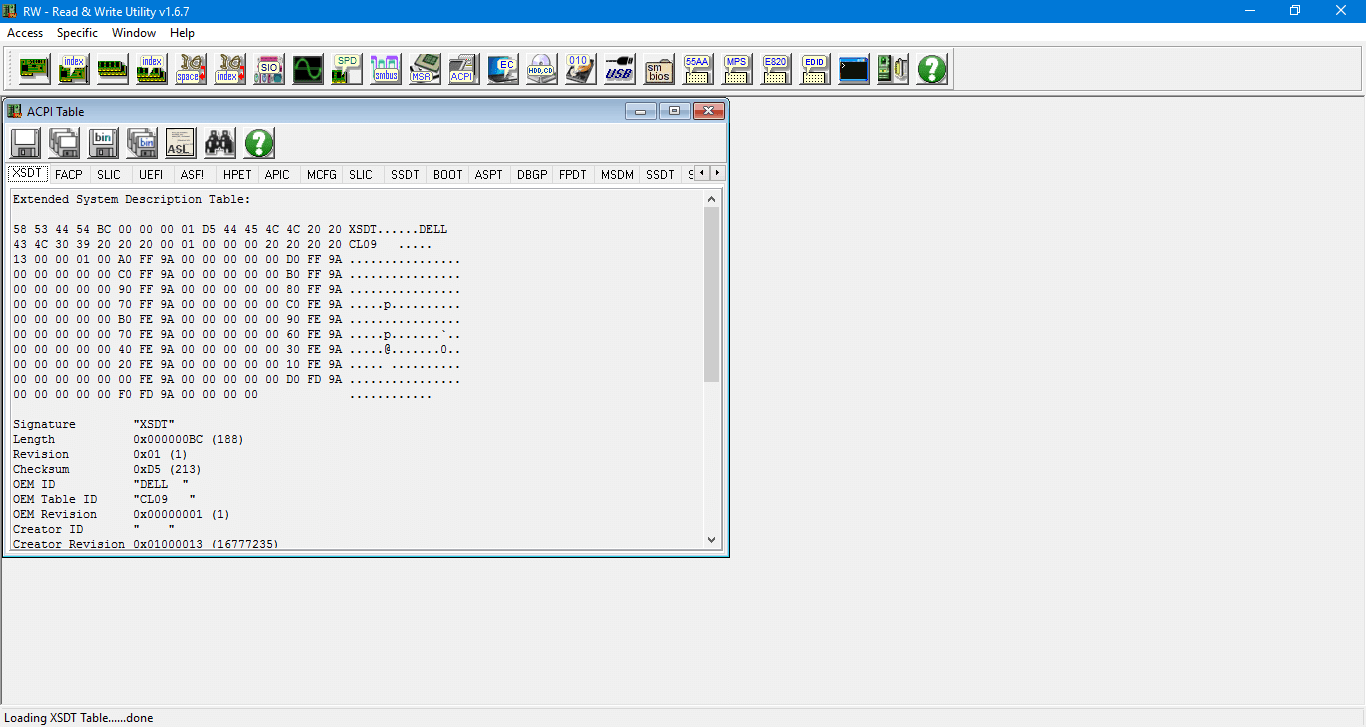Как проверить компьютер на неисправное оборудование: советы и инструменты
Если вы когда-нибудь открывали свой компьютер, вы знаете, что там много оборудования. Это все потенциальная точка отказа. Некоторые части оборудования более склонны к сбоям, чем другие.
Чаще всего выходит из строя оборудование, выделяющее тепло или имеющее движущиеся части. Благодаря тестам компьютерного оборудования вы можете сканировать свою систему и обнаруживать неисправное оборудование до того, как все выйдет из строя.
Что может пойти не так с оборудованием ПК?
Чаще всего ломаются вентиляторы, жесткие диски, процессоры и графические процессоры.
Оперативная память также имеет тенденцию к сбою. Он постоянно записывается и перезаписывается (прошивается). Твердотельная память может обрабатывать только определенное количество вспышек, прежде чем она начнет выходить из строя. Проблема касается и твердотельных жестких дисков.
Лучший способ не попасться на глаза — проводить регулярные диагностические тесты оборудования на вашем компьютере. Вот как проводить аппаратные тесты в Windows 10.
В Windows 10 есть два встроенных средства диагностики аппаратного обеспечения ПК.
- Монитор производительности
- Диагностика памяти Windows
Первый анализирует производительность системы на вашем компьютере, а второй запускает тесты памяти на вашем ПК с Windows 10.
Монитор производительности
Performance Monitor — это родное приложение для диагностики оборудования Windows 10. Это наиболее целостный инструмент операционной системы для обнаружения и диагностики аппаратных и системных проблем.
Откройте меню «Пуск», найдите его имя и щелкните ссылку, чтобы открыть приложение. Возможно, вам придется подождать несколько секунд, пока приложение собирает данные.
Если вам нужен краткий обзор оборудования вашей системы, используйте левую панель, чтобы перейти к Отчеты > Система > Диагностика системы > [Имя компьютера].
Он предоставляет вам несколько проверок вашего оборудования, программного обеспечения, процессора, сети, диска и памяти, а также длинный список подробной статистики.
Копните немного глубже, и вы найдете живые графики производительности (в Инструменты мониторинга > Монитор производительности) и настраиваемые наборы данных (в Наборы сборщиков данных ).
Диагностика памяти Windows
Центральный процессор компьютера (ЦП) использует оперативную память для хранения краткосрочной информации. Все, что содержится в оперативной памяти, теряется при выключении компьютера.
Есть много предупреждающих знаков, когда ваша оперативная память близка к отказу. К ним относятся ухудшение производительности, частые сбои, сбои загрузки видеокарты при загрузке, поврежденные файлы данных и неверная информация об оперативной памяти в системном приложении Windows.
Если вам интересно, как запустить тест памяти в ОЗУ, вам нужно использовать средство диагностики памяти Windows.
Он работает, записывая, а затем читая оперативную память вашего компьютера. Разные значения сигнализируют о неисправном оборудовании.
Чтобы запустить инструмент, нажмите Windows + R, чтобы открыть окно «Выполнить», затем введите mdsched.exe и нажмите Enter. Windows предложит перезагрузить компьютер.
Выполнение теста займет несколько минут. Когда все закончится, ваша машина снова перезагрузится. Вы увидите результаты на экране, как только вернетесь на рабочий стол Windows.
Если Windows не показывает результаты автоматически, откройте средство просмотра событий, щелкнув правой кнопкой мыши кнопку «Пуск », затем перейдите в «Журналы Windows» > «Система» и найдите самый последний файл с именем MemoryDiagnostic.
Сторонние приложения для диагностики оборудования
Если вы ищете что-то конкретное или немного более мощное, вам нужно обратиться к стороннему программному обеспечению.
Есть из чего выбрать, но вот четыре лучших приложения для компьютерной диагностики.
1 МемТест86
Кредит изображения: MemTest86
MemTest86 хорошо зарекомендовал себя как лучший инструмент для проверки оперативной памяти в Windows. Он более мощный, чем средство диагностики памяти Windows от Microsoft.
Приложение имеет 13 различных алгоритмов тестирования оперативной памяти и поддерживает оперативную память DDR5, DDR4, DDR3 и DDR2. Вы загружаете его непосредственно с USB-накопителя или компакт-диска, и Microsoft подписала код приложения для совместимости с безопасной загрузкой.
В отличие от инструмента Windows, MemTest86 также имеет полнофункциональный графический интерфейс.
Скачать: MemTest86 (бесплатно)
2 КристаллДискИнформация
Если вы хотите сосредоточиться на тестировании жестких дисков, вам следует установить CrystalDiskInfo.
Ключевой особенностью приложения является тест «Технология самоконтроля, анализа и отчетности» (SMART). Он предоставляет данные о нескольких аспектах ваших дисков, включая частоту ошибок чтения, количество перераспределенных секторов, время раскрутки и многое другое.
CrystalDiskInfo также включает расширенные средства управления питанием и аудио.
И, если вы оставите приложение работающим в фоновом режиме, оно может даже предоставить вам живые оповещения, если диски перегреются или страдают от других сбоев.
Скачать: CrystalDiskInfo (бесплатно)
3 HWiNFO
HWiNFO намного опережает пакет тестирования оборудования, когда речь идет об объеме предоставляемой информации. В самом деле, если вы новичок в мире тестирования оборудования, мы рекомендуем держаться подальше от этого, пока вы не познакомитесь с концепциями и терминологией. Это одно из лучших приложений для компьютерной диагностики.
С точки зрения тестирования оборудования нас больше всего интересуют функции мониторинга работоспособности системы приложения. Они предоставляют подробные отчеты и графики в режиме реального времени о процессорах, графических процессорах, материнских платах, накопителях и периферийных устройствах вашей машины.
Вы также можете загрузить набор надстроек, которые предоставляют HWiNFO дополнительную функциональность. К ним относятся средства настройки экрана, виджеты и средства просмотра журналов.
Скачать: HWiNFO (бесплатно)
4 RWВсе
Наконец, мы предоставим вам инструмент для супергиков: RWEverything. Он не получит наград за дизайн, но он необычайно мощный.
Вы можете использовать его для проверки почти всех аспектов каждого оборудования на вашем компьютере. Более того, вы также можете писать на все оборудование. Это означает, что вы можете настроить любой параметр, независимо от того, насколько он мал.
Предупреждение. Если вы не знаете, что делаете, не начинайте изменять настройки. Вы рискуете безвозвратно повредить свое оборудование.
Скачать: RWEverything (бесплатно)
Проверьте состояние батареи вашего компьютера
Еще одним компонентом ноутбука, который может выйти из строя, является аккумулятор.
Мы написали о нескольких инструментах, которые помогут вам проверить работоспособность аккумулятора вашего ноутбука, если вы хотите узнать больше.
Другие тесты компьютерного оборудования
Следить за своим оборудованием и запускать аппаратные тесты ПК — это только часть поддержания работоспособного компьютера, который работает бесперебойно. Один из самых важных способов сохранить ваш компьютер здоровым — это чистить его! Пыль и другие виды отложений на ваших вентиляторах и корпусе — безошибочный убийца ПК. Потратьте время, чтобы снимать боковую панель с корпуса вашего ПК и вычищать пыль каждые несколько месяцев — ваш компьютер и кошелек скажут вам спасибо.